

Av Vernon Roderick, Senast uppdaterad: January 5, 2023
Eftersom SIM-kort blir mer och mer disponibla för vissa, undrar många nu hur de kan behålla samma kontakter även efter att de har bytt ut SIM-kortet. Detta är vanligare för iPhone-användare eftersom det inte verkar finnas någon funktion för att hjälpa dem med deras problem.
Tyvärr är det sant att Apple inte har någon funktion av något slag som tillåter förvaring av kontakter över SIM-kort, men det är inte helt omöjligt. Den här artikeln kommer att visa dig hur man sparar kontakter till SIM på iPhone så att du alltid kan komma åt alla dina kontakter oavsett vilket SIM-kort du använder. Låt oss börja med att svara på den mystiska frågan.
Efter år av kodningsprogram för iOS-enheter har vi skapat ett kraftfullt och lättanvänt verktyg för Android-användare.
Här är ett tips till dig: Download FoneDog iOS Data Backup & Restore för att skapa en säkerhetskopia innan du sparar kontakter på SIM-kortet på iPhone. Sedan har vi samlat några användbara lösningar nedan för att du ska spara kontakter till SIM på iPhone.
IOS Data Backup och Återställ Ett klick för att säkerhetskopiera hela iOS-enheten till din dator. Tillåt att förhandsgranska och återställa alla objekt från säkerhetskopian till en enhet. Exportera vad du vill från säkerhetskopiering till din dator. Ingen dataförlust på enheter under återställningen. iPhone Restore kommer inte att skriva över dina data Gratis nedladdning Gratis nedladdning
Del 1: Är det möjligt att spara kontakter till SIM på iPhone?Del 2: Skapa säkerhetskopia av kontakter förstDel 3: Spara kontakter utan hjälpDel 4: Spara kontakter med hjälp av AndroidDel 5: Spara kontakter med en jailbroken telefonDel 6: Slutsats
Detta är en mycket vanlig fråga för många människor. Det kan bero på att de har letat överallt för att hitta en funktion på sin iPhone som hjälper dem att lära sig hur man sparar kontakter till SIM på iPhone. Lyckligtvis för dig är svaret på denna fråga ja, även om vissa kanske tvivlar på det till en början.
Du förstår, det är väldigt lätt att lära sig hur man sparar kontakter FRÅN SIM till iPhone. Du går helt enkelt till Inställningar > E-post, kontakter, kalendrar > Importera SIM-kontakter. Det är dock inte lika lätt om man vill göra tvärtom, vilket är vårt fall. Med "inte lika lätt" talar vi om svårt, men inte omöjligt. Det finns tre sätt att göra detta, och var och en kommer att vara tillämplig på olika scenarier.
Den första involverar en funktion på iPhone, även om den fortfarande inte är tillgänglig för de flesta enheter. Den andra handlar om att få hjälp från en Android-enhet. Och den sista kan vara för extrem eftersom den kräver att du jailbreakar din telefon.
Med det sagt, varje metod på hur man sparar kontakter till SIM på iPhone innebär risker, så du måste förbereda dig på det värsta. Om du inte är en som tar de enorma riskerna kan du alltid skapa en säkerhetskopia av dina filer före allt annat. Det här skulle vi prata om härnäst.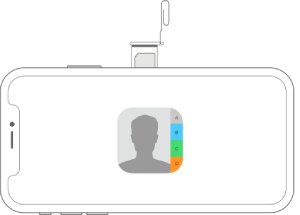
Det är viktigt att skapa en säkerhetskopia av dina kontakter först innan du tar risken att förlora den genom att lära dig hur man sparar kontakter till SIM på iPhone. Det finns många sätt att skapa en säkerhetskopia av dina filer, men de flesta av dem inkluderar inte kontakter, så de är en no-go. Du kan dock göra det om du använder specialiserad programvara, det är därför jag presenterar för dig FoneDog iOS Data Backup & Restore.
IOS Data Backup och Återställ Ett klick för att säkerhetskopiera hela iOS-enheten till din dator. Tillåt att förhandsgranska och återställa alla objekt från säkerhetskopian till en enhet. Exportera vad du vill från säkerhetskopiering till din dator. Ingen dataförlust på enheter under återställningen. iPhone Restore kommer inte att skriva över dina data Gratis nedladdning Gratis nedladdning
FoneDog iOS Data Backup & Restore är ett verktyg som är en del av FoneDog iOS Toolkit. Det tillåter användare att skapa säkerhetskopior av sina filer samt återställa från dessa säkerhetskopior. Lyckligtvis innehåller detta verktyg kontakter.
Nedan följer stegen för att skapa säkerhetskopian:
Anslut iPhone-enheten till datorn med en USB-sladd. Se till att FoneDog iOS Toolkit-programvaran redan är öppen. Välj nu iOS Data Backup & Restore i huvudgränssnittet. Klicka på iOS Data Backup i nästa gränssnitt för att fortsätta.
I nästa gränssnitt väljer du vilken typ av säkerhetskopia du vill skapa. Det kommer att finnas två alternativ nämligen Standard säkerhetskopiering och Krypterad säkerhetskopiering. Välj Standardsäkerhetskopiering för att skapa en säkerhetskopia normalt. Välj Krypterad säkerhetskopia om du vill skapa en säkerhetskopia med ett lösenord. Klick Start efteråt.
Nästa sida kommer att visa dig en lista över filtyper med motsvarande kryssrutor. Det är här du kommer att inkludera kontakter och andra filer som du vill ha. Under Meddelande och kontakter, kryssa i rutan för Kontakt. Kontrollera nu de andra filerna du vill inkludera. Klick Nästa efteråt.
FoneDog Toolkit bör nu börja skapa säkerhetskopian. Allt du behöver göra är att vänta tills det är klart. När det är gjort, se till att du kontrollerar om kontakterna verkligen ingick. Så här kan du skapa en säkerhetskopiering av dina kontakter. När det är gjort kan du nu lära dig hur du sparar kontakter till SIM på iPhone utan att oroa dig mycket för riskerna.
Gratis nedladdningGratis nedladdning
Ditt första alternativ skulle naturligtvis vara det enklaste. Detta innebär att du endast använder din iPhone att lära sig hur man spara kontakter till SIM på iPhone med en funktion som utvecklats av Apple. Det innebär den vanliga metoden att Importera SIM-kontakter. Vi har pratat om detta redan tidigare om du kan minnas, men det jag inte nämnde är att det faktiskt finns ett kryphål där du kan använda för att spara kontakterna på ditt SIM-kort.
Nedan är stegen du måste ta på dig hur man sparar kontakter till SIM på iPhone:
Notera: Detta kommer att importera kontakterna från SIM-kortet till din iPhone, vilket är tvärtom mot vad vi behöver göra.
Vissa användare har rapporterat att de kan spara sina kontakter på SIM-kortet genom att helt enkelt vänta. Naturligtvis finns det en chans att detta inte fungerar, men du kan alltid prova det.
Om det tidigare alternativet krävde att du bara använde din iPhone, kommer vi denna gång att använda en Android-enhet. Nu, varför skulle du behöva använda en Android? Som jag har nämnt tidigare har Apple inte utvecklat någon säker metod för hur man sparar kontakter till SIM på iPhone. Det är dock bara på Apple. Android är ett undantag.
Men innan allt annat måste du först överföra kontakterna från din iPhone till Android-enheten. Du kan göra detta på vilket sätt du vill. Du hänvisar även till andra artiklar om hur du kan göra detta.
Hur som helst, här är stegen för hur du sparar kontakter till SIM på iPhone:
Detta hjälper dig enkelt att lära dig hur du sparar kontakter till SIM på iPhone. Det enda felet med detta är det faktum att du skulle behöva en Android-enhet. Förutom det finns det verkligen inget sätt att detta kan misslyckas.
Om du nu verkligen är engagerad i att lära dig hur du sparar kontakter till SIM på iPhone, kommer nästa avsnitt att handla om dig.
IOS Data Backup och Återställ Ett klick för att säkerhetskopiera hela iOS-enheten till din dator. Tillåt att förhandsgranska och återställa alla objekt från säkerhetskopian till en enhet. Exportera vad du vill från säkerhetskopiering till din dator. Ingen dataförlust på enheter under återställningen. iPhone Restore kommer inte att skriva över dina data Gratis nedladdning Gratis nedladdning
Som du kanske redan vet är jailbreaking, som de flesta kallar det, en metod för att modifiera din telefon så att vissa funktioner som inte fanns där förut nu kan nås normalt. Naturligtvis inkluderar de upplåsbara funktionerna funktionen som hjälper dig att lära dig hur du sparar kontakter till SIM på iPhone. Det är därför jag föreslår att du jailbreakar din iPhone om du inte längre har något val. Tyvärr finns det negativa effekter av att jailbreaka en enhet.
För det första kan du mycket väl upphäva din garanti om du jailbreakar, eftersom det på ett eller annat sätt skadar din telefon på ett onaturligt sätt. Dessutom är det inte riktigt att rekommendera om du inte har mycket kunskap. Kort sagt, det är bara tillämpligt på vissa individer. Slutligen kommer jag inte att diskutera detaljerna om hur man gör detta, eftersom det kan invadera säkerheten på din telefon.
Ändå är det ett säkert sätt att spara kontakter till SIM på iPhone, men det är extremt riskabelt. I slutändan är valet ditt att göra.
Utan tvekan är det en extremt svår uppgift att lära sig att spara kontakter till SIM på iPhone, speciellt om du inte har utrustningen. Men det säger sig självt att utdelningen är otrolig. Det kan bidra till din bekvämlighet, säkerhet och mer. Om du inte vill ta riskerna föreslår jag att du inte går igenom. Det finns trots allt motsvarande risker med allt, och riskerna för detta är ganska höga.
Lämna en kommentar
Kommentar
IOS Data Backup & Restore
Säkerhetskopiera dina data till PC och återställ selektivt iOS-data från säkerhetskopior.
Gratis nedladdning Gratis nedladdningHeta artiklar
/
INTRESSANTTRÅKIG
/
ENKELSVÅR
Tack! Här är dina val:
Utmärkt
Betyg: 4.6 / 5 (baserat på 100 betyg)